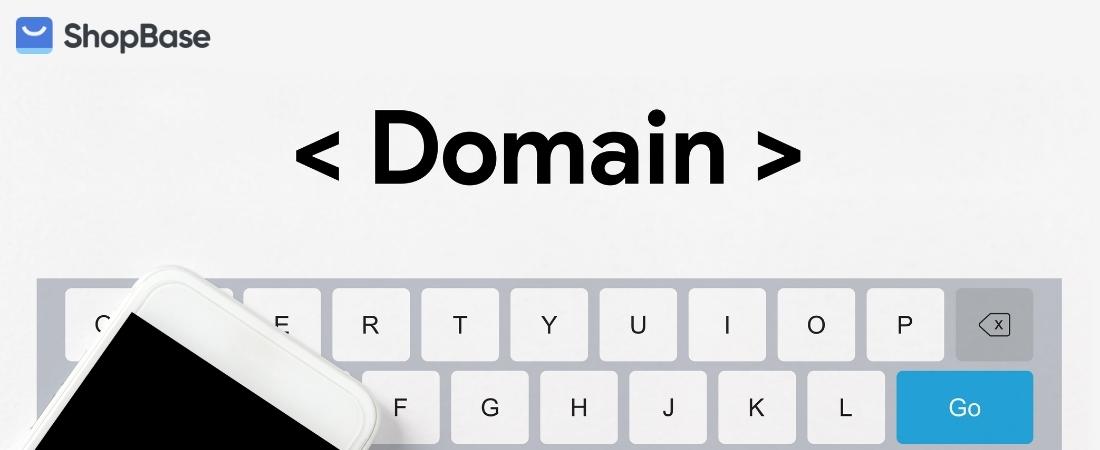
3 Phút verify domain trên ShopBase CỰC ĐƠN GIẢN cho bất kỳ ai
Đối với một website thương mại điện tử, việc phải sở hữu một địa chỉ trang web hay còn gọi là tên miền (domain) là bắt buộc. Nếu bạn đã có sẵn tên miền và bạn muốn trỏ domain đó về cửa hàng ShopBase, bài viết sau sẽ cung cấp cho bạn cách verify domain trên ShopBase chi tiết nhất.
Menu:
1. Cài đặt tên miền của bạn
Để sử dụng tên miền của riêng bạn, bạn cần thêm bản ghi dạng như sau trong phần cài đặt DNS: A record trỏ đến 52.10.27.176 và CNAME record trỏ đến “connect.shopbase.com“.
Bạn có thể trỏ tên miền dạng companyname.com, www.companyname.com và dạng store.companyname.com. Trước tiên, hãy xác định dạng tên miền mà bạn muốn kết nối rồi làm theo hướng dẫn tương ứng ở phía dưới. Hướng dẫn dưới đây lấy ví dụ bằng tên miền của Godaddy, nhưng bạn có thể áp dụng để cài đặt cho tên miền bạn mua ở bất kì website nào như Namecheap, Cloudflare, v.v…
1.1. Cài đặt tên miền dạng “mycompanyname.com”, “www.mycompanyname.com”
Để cài đặt tên miền dạng “mycompanyname.com”, “www.mycompanyname.com”, bạn có thể tiến hành theo các bước dưới đây.
- Bước 1: Đăng nhập vào tài khoản quản lý tên miền của bạn (VD: Cloudflare, Namecheap, Godaddy), vào mục cài đặt DNS.
- Bước 2: Bạn cần xóa bản ghi cũ liên quan đến tên miền companyname.com, www.companyname.com nếu tên miền này hiện đang được trỏ tới một trang web khác.
- Bước 3: Nhấn Add để thêm các bản ghi mới.
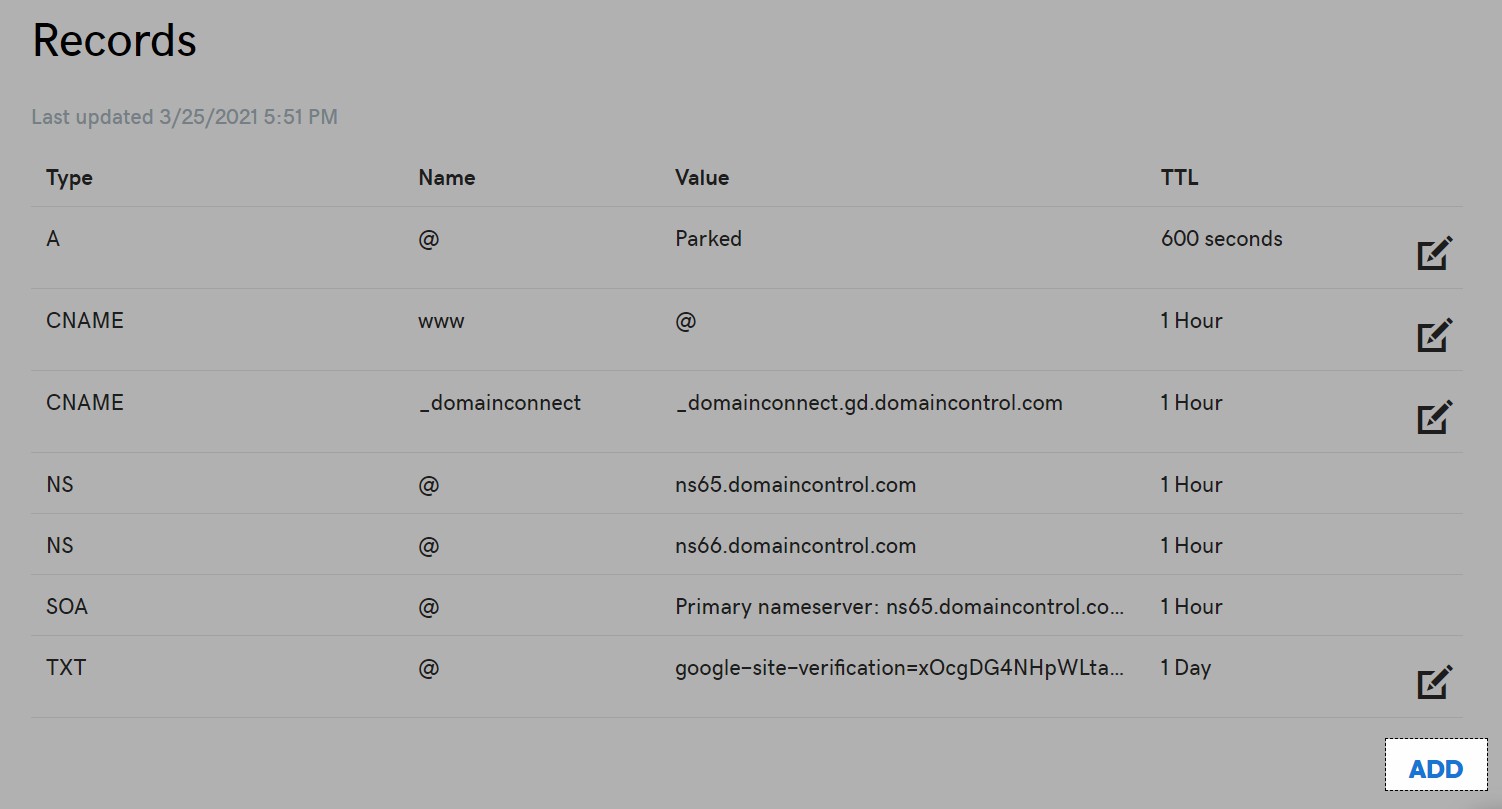
Thêm bản ghi mới bằng cách nhấn nút “Add”.
- Bước 4: Tạo bản ghi có Type A, Host @, Points to 52.10.27.176 như hình dưới rồi nhấp Save.
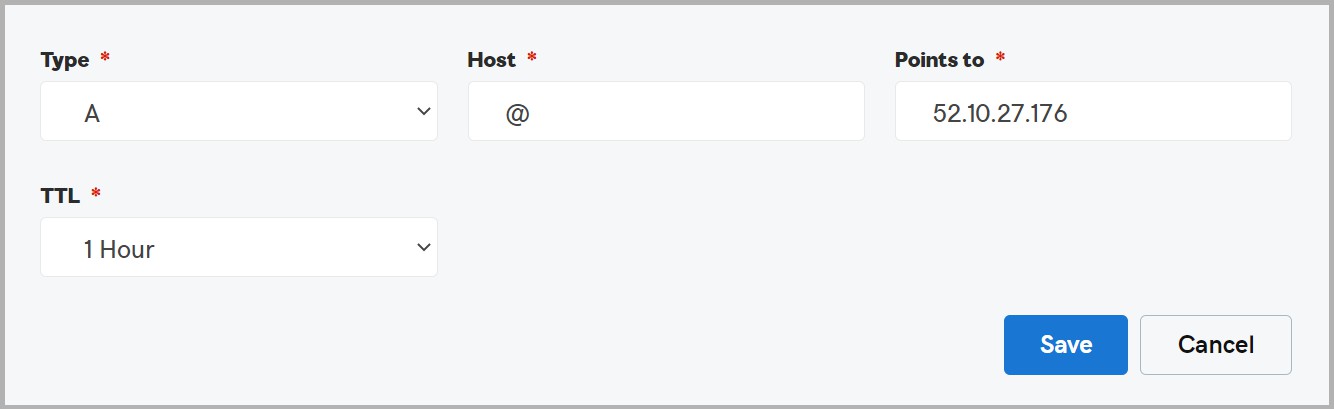
Tạo bản ghi mới với các thông tin như hình.
- Bước 5: Tạo bản ghi có Type CNAME, Host www, Points to “connect.shopbase.com” như hình dưới rồi nhấp Save.
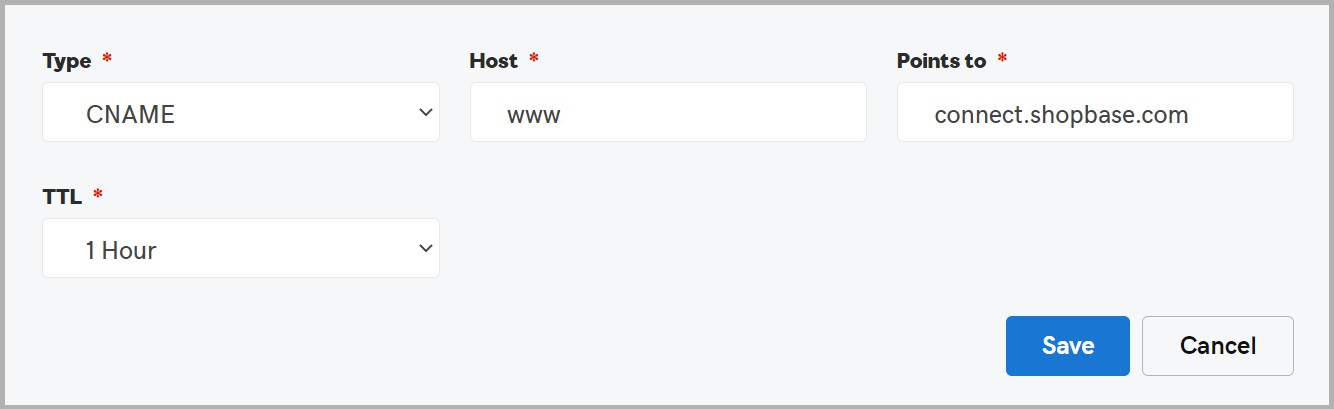
Tạo bản ghi trỏ về ShopBase.
1.2. Cài đặt tên miền dạng “store.mycompanyname.com”
Nếu tên miền của bạn có dạng “store.mycompanyname.com” thì các bước thực hiện cài đặt tên miền sẽ có chút khác biệt. Bạn có thể làm theo hướng dẫn từng bước dưới đây.
- Bước 1: Đăng nhập vào tài khoản quản lý tên miền của bạn (VD: CloudFlare, Name.com, Godaddy), vào mục cài đặt DNS.
- Bước 2: Bạn cần xóa bản ghi cũ liên quan đến tên miền store.companyname.com nếu tên miền này hiện đang được trỏ tới một trang web khác.
- Bước 3: Nhấn Add để thêm các bản ghi mới.
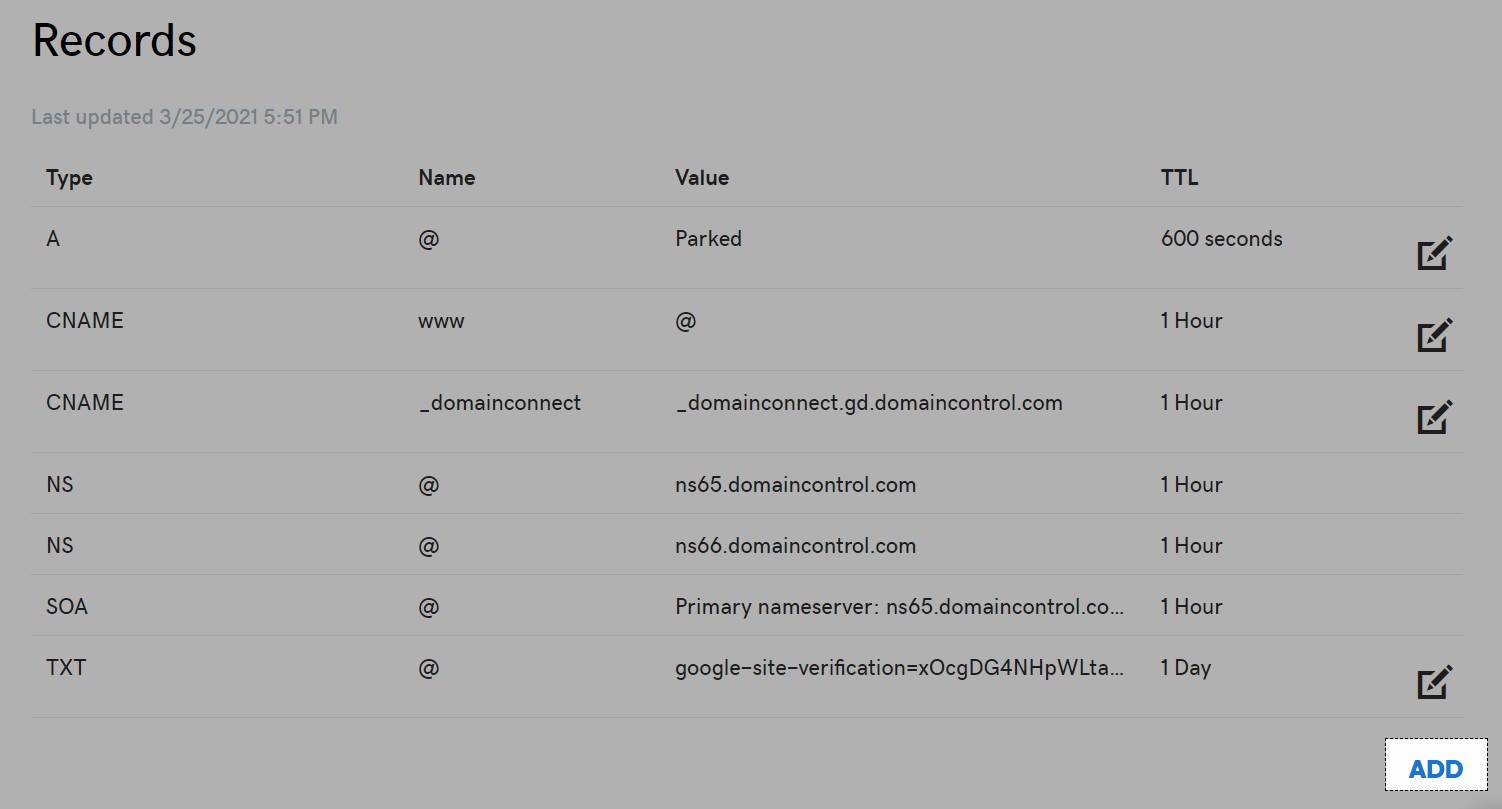
Thêm bản ghi mới bằng cách nhấn nút “Add”.
- Bước 4: Thêm bản ghi Type CNAME, Host store.companyname.com, Points to connect.shopbase.com.
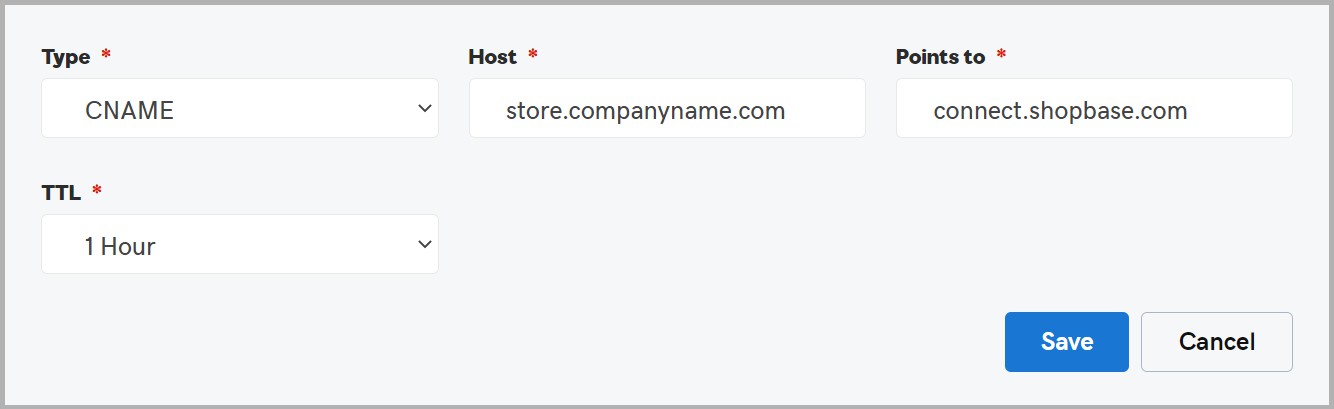
Tạo bản ghi trỏ domain về ShopBase.
Lưu ý: Nếu tên miền của bạn từ Cloudflare.com, bạn cần tắt proxy (chuyển hình đám mây màu cam thành màu xám hoặc DNS Only).
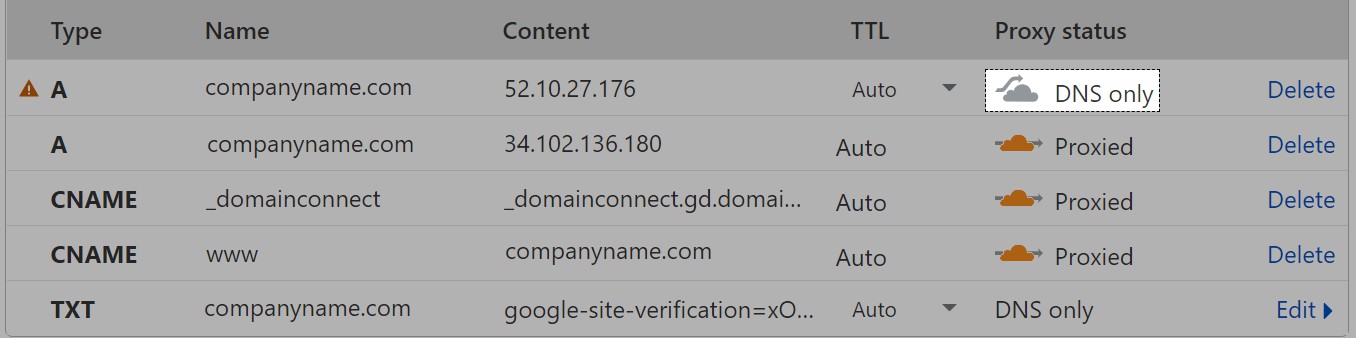
Bạn cần tắt proxy cho tên miền mua từ trang web Cloudfare.com.
Bạn có thể kiểm tra tại đây với bản ghi A (companyname.com) và bản ghi CNAME (www.companyname.com) để xem liệu các bản ghi đã được cập nhật chưa.
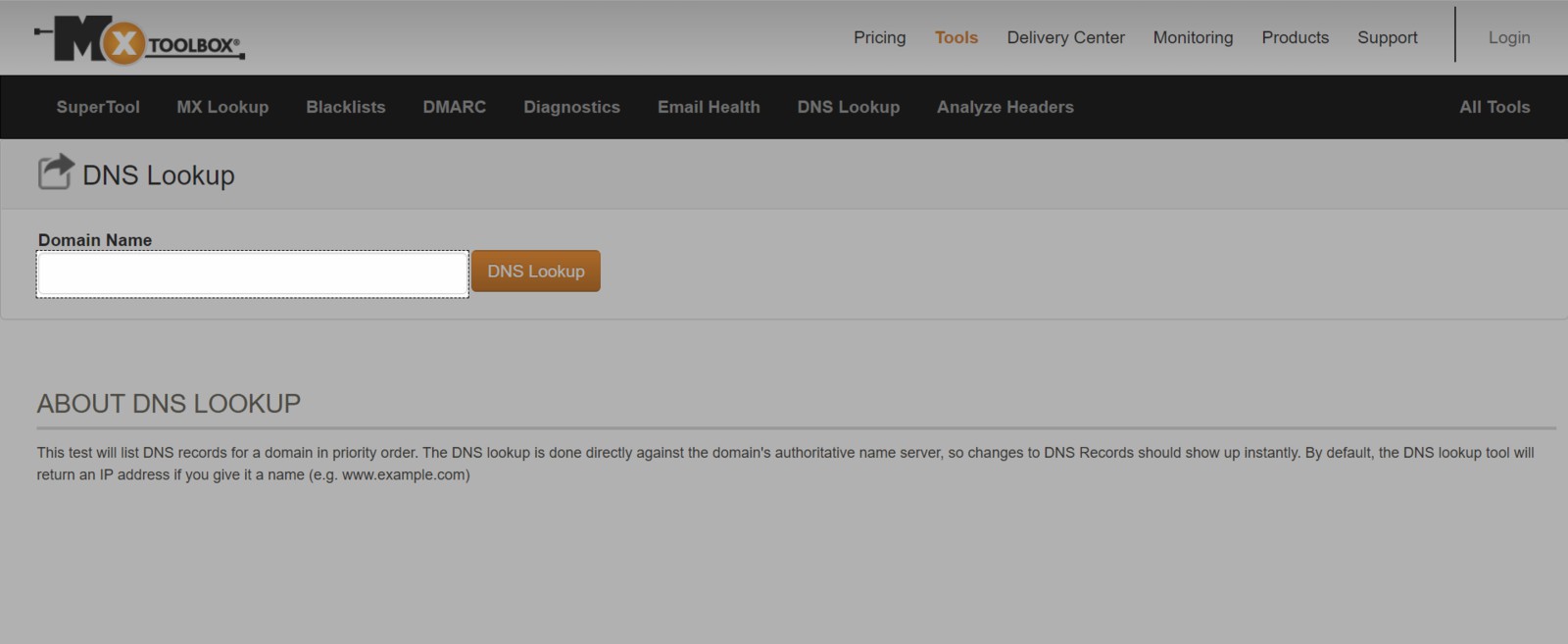
Kiểm tra xem bản ghi mới đã được cập nhật chưa.
2. Verify domain trên ShopBase
Sau khi bạn đã cài đặt tên miền theo hướng dẫn ở phần 1, việc connect domain với cửa hàng ShopBase trở nên khá đơn giản. Bạn chỉ cần thực hiện các bước đúng như hướng dẫn.
- Bước 1: Từ trang quản trị ShopBase, đi tới Online Store > Domains.
- Bước 2: Nhấp vào nút Connect Existing Domain.
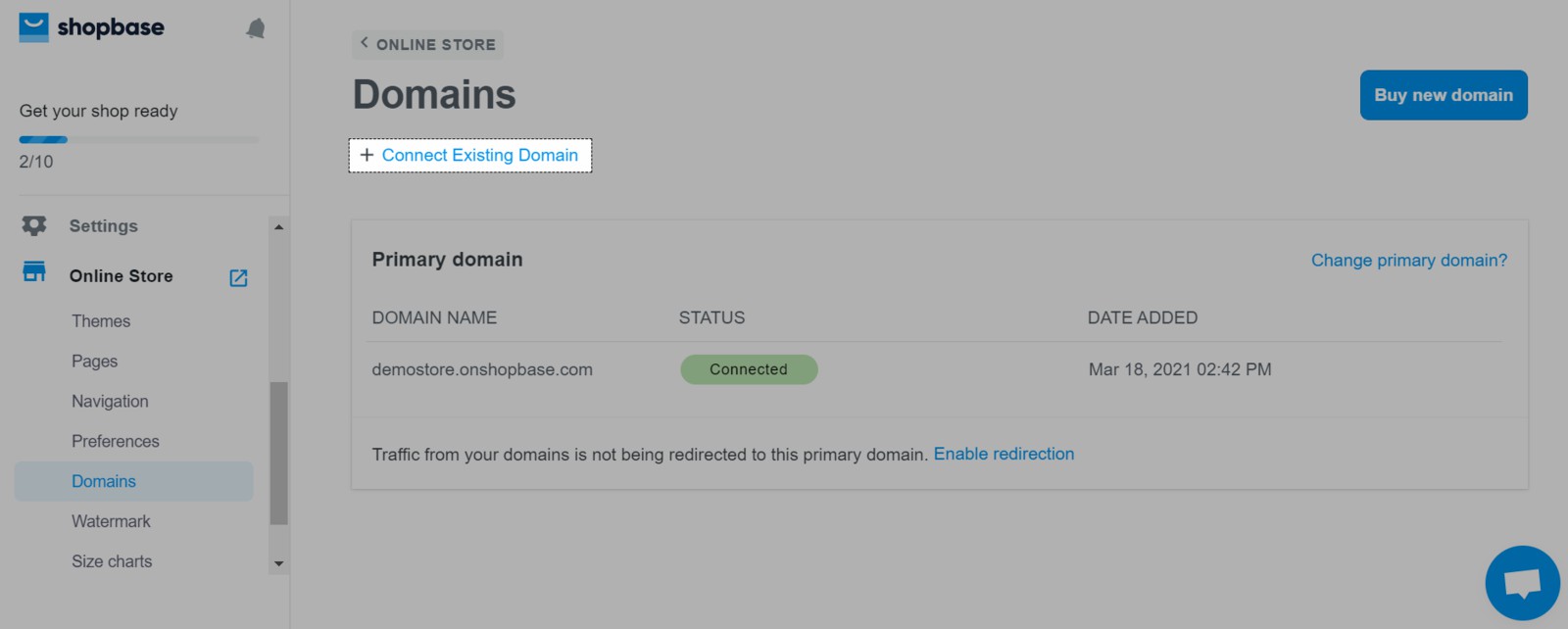
Nút Connect Existing Domain trong trang Domains của cửa hàng.
- Bước 3: Nhập tên miền bạn muốn kết nối rồi chọn Next.
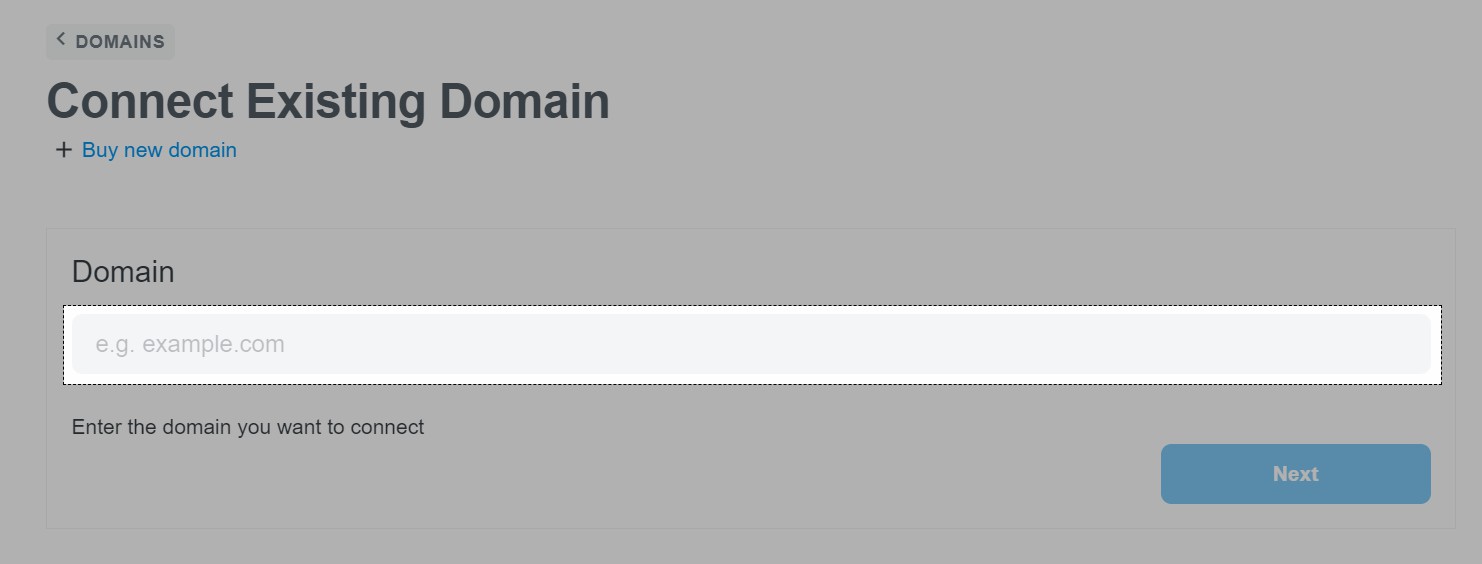
Nhập tên miền vào khung trống.
- Bước 4: Nhấp vào nút Verify connection. Nếu các giá trị đã đạt yêu cầu, thì đến đây bạn đã hoàn thành việc verify domain của mình với cửa hàng trên ShopBase.
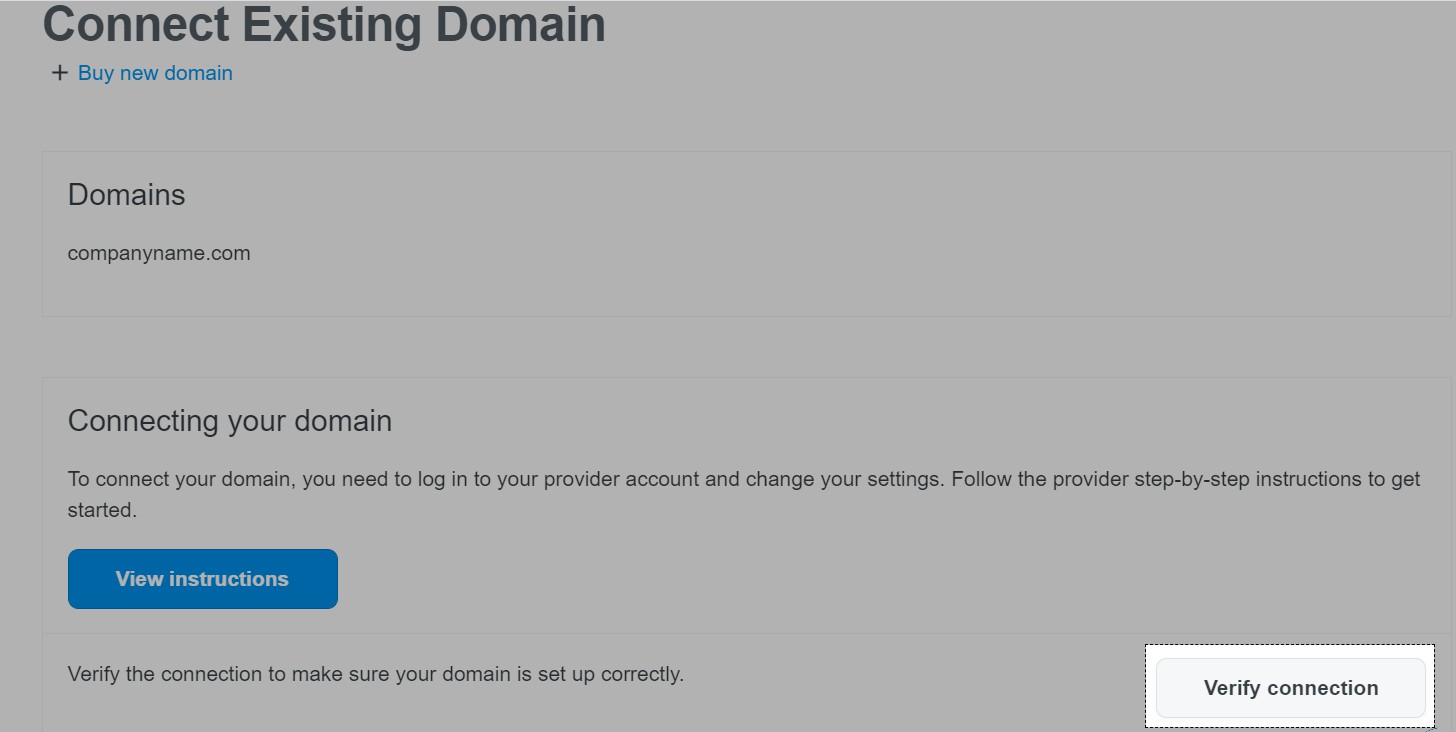
Nhấp vào nút “Verify connection” để hoàn thành xác minh domain trên ShopBase
Nếu các giá trị chưa đạt yêu cầu, hệ thống sẽ cảnh báo như hình dưới, bạn có thể sửa lại các thiết lập cho chính xác với những gì được yêu cầu sau đó bấm Verify again.
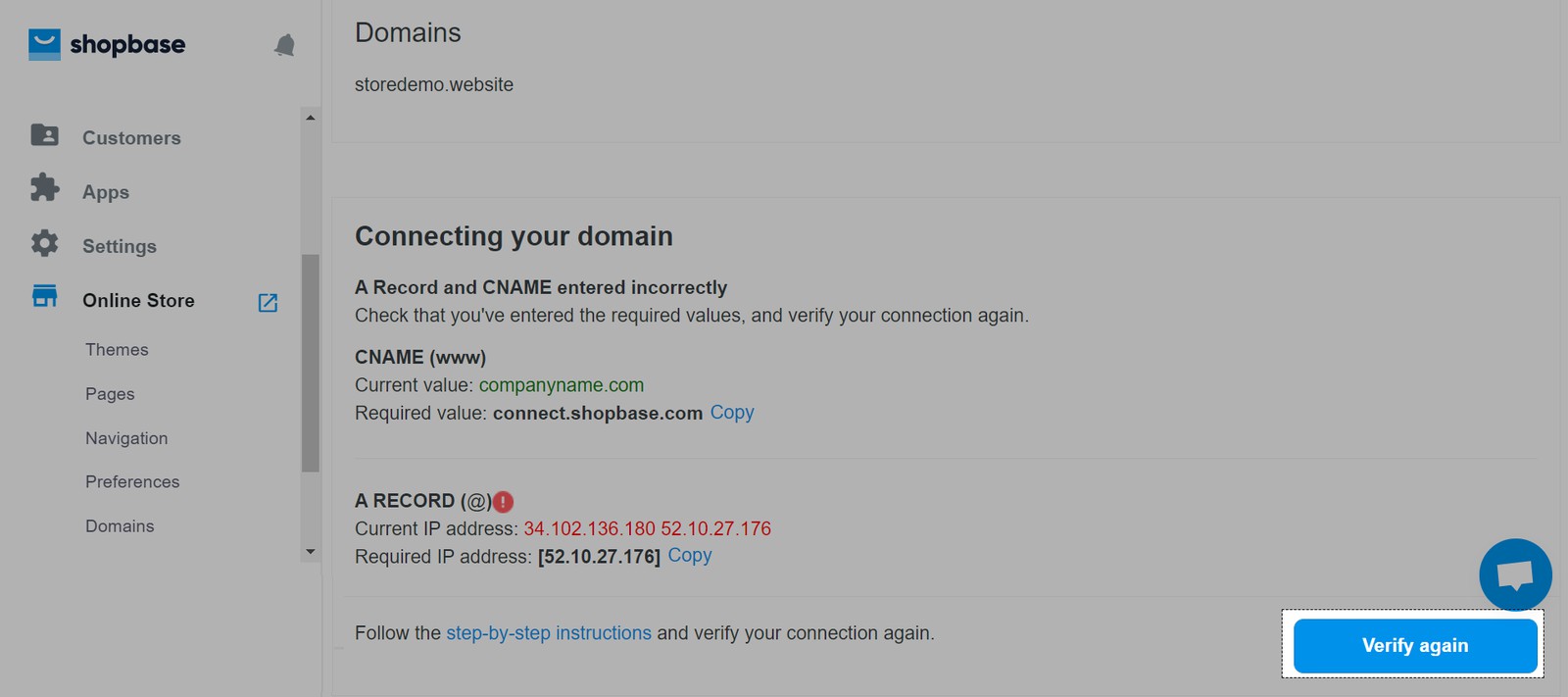
Cảnh báo hiện ra khi các giá trị chưa đạt yêu cầu.
Tùy thuộc vào nhà cung cấp tên miền, các giá trị trên có thể mất 72 giờ để cập nhật.
Nếu vì một lý do nào đó có lỗi xảy ra trong quá trình kết nối, bạn có thể chụp ảnh cài đặt DNS và gửi cho đội ngũ hỗ trợ của ShopBase để chúng tôi có thể hỗ trợ kiểm tra kịp thời.
Sau khi hoàn thành kết nối tên miền, bạn cần chọn tên miền này là primary domain (là tên miền chính khách sẽ nhìn thấy khi vào trang web của bạn) bằng cách chọn “Change primary domain”. Một hộp thoại hiện ra để bạn chọn tên miền chính rồi nhấp Save.
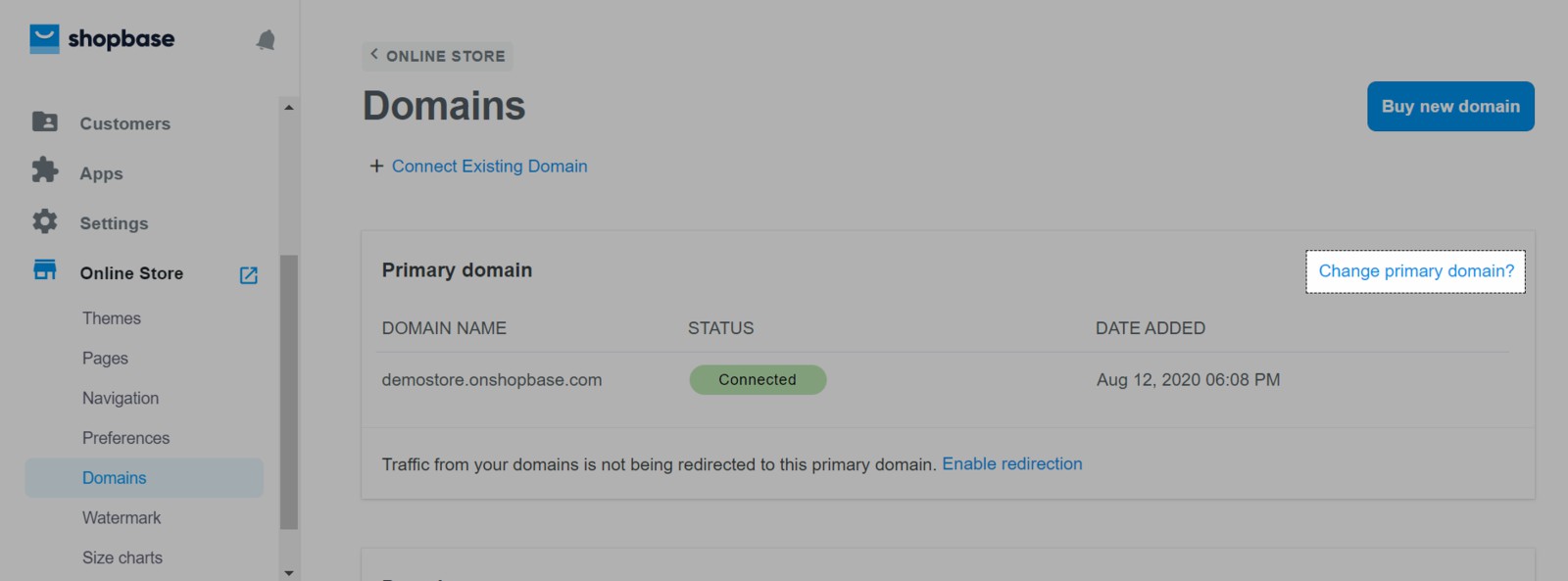
Bấm nút “Change primary domain?” để thay đổi tên miền chính.
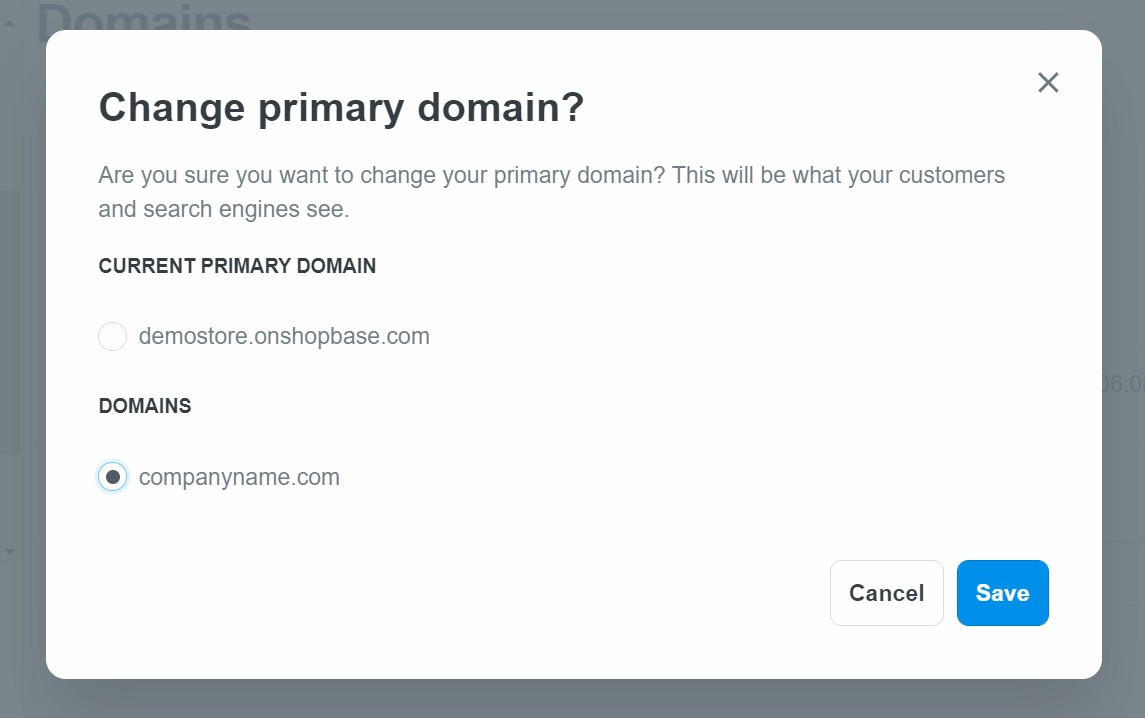
Chọn tên miền vừa thêm rồi nhấp Save.
Bạn chỉ có thể kết nối một số lượng tên miền nhất định với cửa hàng dựa trên gói dịch vụ của mình, chứ không thể kết nối bao nhiêu tên miền tùy thích. Dưới đây là số lượng tên miền được phép kết nối dành cho từng gói dịch vụ trên ShopBase:
- Gói Basic Base (Cơ bản): 2 tên miền/cửa hàng.
- Gói Standard Base (Tiêu chuẩn): 10 tên miền/cửa hàng.
- Gói Pro Base (Nâng cao): 20 tên miền/cửa hàng.
3. Cách xoá tên miền đã kết nối trên ShopBase
Nền tảng dropshipping ShopBase không cho phép bạn thay đổi tên miền đã kết nối, nhưng bạn có thể xóa tên miền của bên thứ ba mà bạn đã thêm ra khỏi cửa hàng và thêm tên miền khác vào cửa hàng. Cách làm khá đơn giản, bạn chỉ cần tiến hành các thao tác sau.
- Bước 1: Từ trang quản trị ShopBase, đi tới Online Store >> Domains.
- Bước 2: Ở phía bên phải của mỗi dòng tên miền đều có nút Remove. Nhấn Remove tương ứng với các tên miền mà bạn muốn xóa.
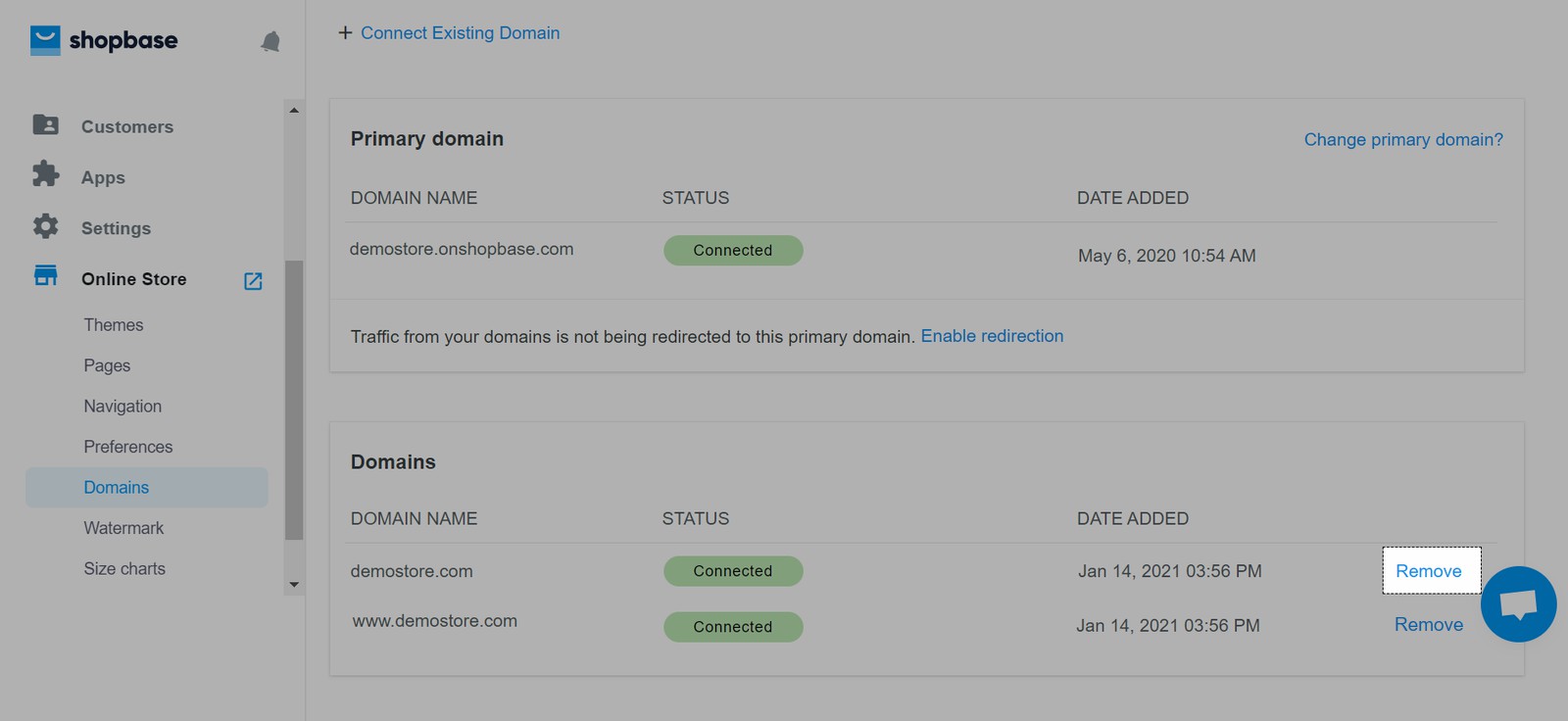
Nút Remove ở bên cạnh tên miền dùng để xóa tên miền khi cần thiết.
Lưu ý: Như bạn đã nhìn thấy trong ảnh trên, bên cạnh tên miền chính (primary domain) không có nút Remove. Đó là vì ShopBase không cho phép người dùng xóa tên miền chính ra khỏi cửa hàng của mình. Vì vậy bạn vui lòng thay đổi tên miền chính sang tên miền .onshopbase.com trước khi xóa tên miền của bên thứ ba trong trang quản trị ShopBase.
Trên đây là hướng dẫn chi tiết các thao tác để verify domain trên cửa hàng ShopBase. Nếu bạn gặp bất cứ vấn đề gì trong quá trình connect domain với ShopBase, bộ phận chăm sóc khách hàng của ShopBase vẫn luôn luôn sẵn sàng để hỗ trợ và giải đáp thắc mắc cho bạn.
SHOPBASE – DROPSHIPPING, PRINT-ON-DEMAND MADE EASY
- Website: https://www.shopbase.com/
- Fanpage: https://www.facebook.com/ShopBaseVietnam/
- Cộng đồng ShopBase VN – Dropship & POD
- Youtube: https://www.youtube.com/c/ShopBaseVietnam
- Địa chỉ: 130 Trung Phụng, Đống Đa, Hà Nội
- Hotline: 024 6296 9246